ახალი განახლებები გავლენას ახდენს Outlook ხელმოწერების პარამეტრებზე
- თქვენი Outlook ხელმოწერის შენახვა ავტომატურად გიხსნით სტრესს მისი გამეორების ყოველი პასუხის შემდეგ.
- რამდენიმე მომხმარებელმა ცოტა ხნის წინ უჩიოდა Outlook 365-ის ხელმოწერის გამოუყენებლობას პასუხის გაცემისას.
- თქვენ შეგიძლიათ შეისწავლოთ ამ სტატიაში მოცემული ნაბიჯები თქვენი Outlook ხელმოწერის დასაყენებლად.
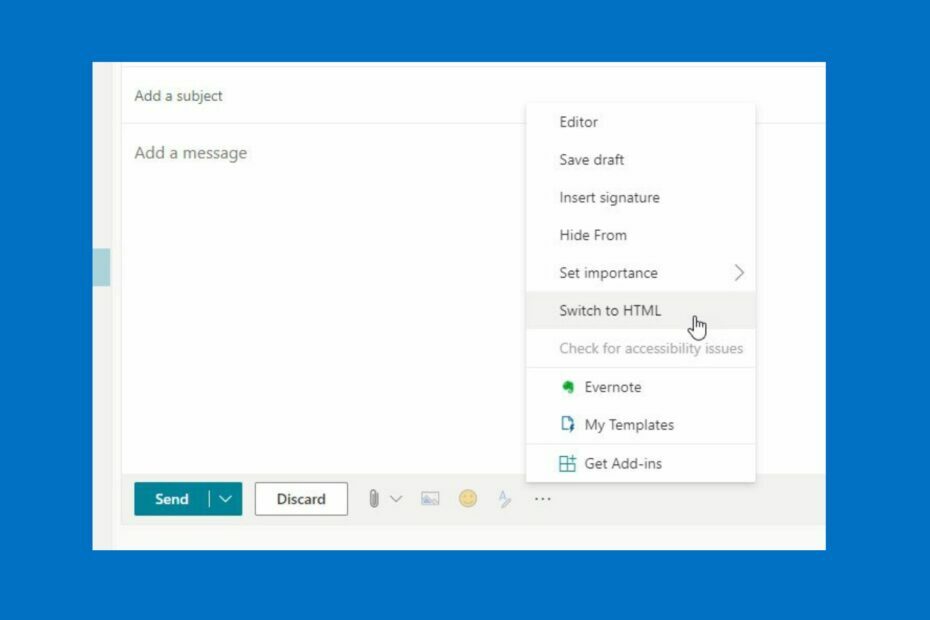
- მართეთ ყველა თქვენი ელფოსტა ერთ შემოსულებში
- პოპულარული აპლიკაციების ადვილად ინტეგრირება (Facebook, Todoist, LinkedIn, Dropbox და ა.შ.)
- წვდომა თქვენს ყველა კონტაქტზე ერთი გარემოდან
- მოიცილეთ შეცდომები და დაკარგული ელ.ფოსტის მონაცემები
ელ.წერილი მარტივი და ლამაზი გახდა
რამდენიმე მომხმარებელმა ცოტა ხნის წინ უჩიოდა Outlook-ს ხელმოწერების ჩასმის შესახებ. ეს შეიძლება იყოს შემაშფოთებელი მომხმარებლების უმეტესობისთვის, რადგან შეიძლება ზედმეტი იყოს ყოველ ჯერზე თქვენი სახელისა და საკონტაქტო ინფორმაციის ხელით ჩაწერა.
ელ.ფოსტის ხელმოწერები საშუალებას აძლევს ადამიანებს დაუკავშირდნენ თქვენთან და ასევე ამატებს თქვენს ნაწერს.
როდესაც ხელმოწერა ავტომატურად შეინახება, ეს ამცირებს ყოველი პასუხის შემდეგ მისი გამეორების სტრესს.
თუ თქვენ წააწყდებით Outlook-ს ხელმოწერის ავტომატურად დამატების პრობლემას, შეგიძლიათ წაიკითხოთ შემდგომი სტატია, რომ იპოვოთ თქვენთვის შესაფერისი საუკეთესო გამოსავალი.
რატომ არ ჩანს ჩემი ხელმოწერის სურათი Outlook-ში?
- მიმღებისელ.ფოსტის კლიენტი არის დამნაშავე: ზოგიერთი ელფოსტის კლიენტი ავტომატურად არ ჩამოტვირთავს მედია ფაილებს, რომლებიც ხელმოწერის სურათს წარმოადგენს. ამრიგად, თუ თქვენი მიმღების ელ.ფოსტის კლიენტი მიეკუთვნება ამ კატეგორიას, ხელმოწერის სურათი შეიძლება არ გამოჩნდეს მათ. მაშინ თითქმის ვერაფერს გააკეთებთ, რომ თქვენმა მიმღებმა კონკრეტულად დაავალოს თავის ელ.ფოსტის კლიენტს ჩამოტვირთოს თქვენს წერილებზე მიმაგრებული სურათები.
- ახალი განახლების კოდის პრობლემა: ხელმოწერის ფუნქციასთან დაკავშირებული პრობლემები ძირითადად გვხვდება MS Office-ის ძველი ვერსიების ახალ განახლებაში. ამ შემთხვევაში საუკეთესოა MS Office-ის უახლესი ვერსიის განახლება ან ინსტალაცია.
- Outlook ვებ პოლიტიკაზე: ვებში Outlook-ის მეშვეობით ელფოსტის გაგზავნისას, არსებობს OWA პოლიტიკა, რომელიც შეიძლება გაიძულებთ მიიღოთ Outlook ვებ-ში ხელმოწერის არ ჩასმის შეცდომა. თქვენ უნდა ჩართოთ ხელმოწერის სურათი მის გამოსაყენებლად. სამწუხაროდ, მხოლოდ რეგისტრირებულ ორგანიზაციებს აქვთ უფლება ნახონ ან შეცვალონ პოლიტიკა. აქედან გამომდინარე, ის მიუწვდომელია პერსონალური MS ანგარიშის მომხმარებლებისთვის.
როგორ გავასწორო Outlook ხელმოწერა არ მუშაობს?
1. დაამატეთ ახალი ხელმოწერა
- გახსენით Outlook და დააწკაპუნეთ ფაილი.
- დააწკაპუნეთ Პარამეტრები გასახსნელად Outlook დიალოგური ფანჯარა.

- დააწკაპუნეთ ფოსტა მარცხენა სარკმელზე.
- აირჩიეთ ხელმოწერები მარჯვენა პანელში შეაფასა როგორც შექმენით ან შეცვალეთხელმოწერები შეტყობინებებისთვის. (მასზე დაწკაპუნების შემდეგ, თქვენ უნდა შეძლოთ თქვენი მორგებული ხელმოწერის დამატება)

2. შეცვლა მარტივი ტექსტის ფორმატში
- Გააღე Outlook ანგარიში ინტერნეტში.
- Დააკლიკეთ პარამეტრები.
- აირჩიეთ Outlook-ის ყველა პარამეტრის ნახვა.

- ქვეშ ფოსტა, შეეხეთ შეადგინეთ და უპასუხეთ.
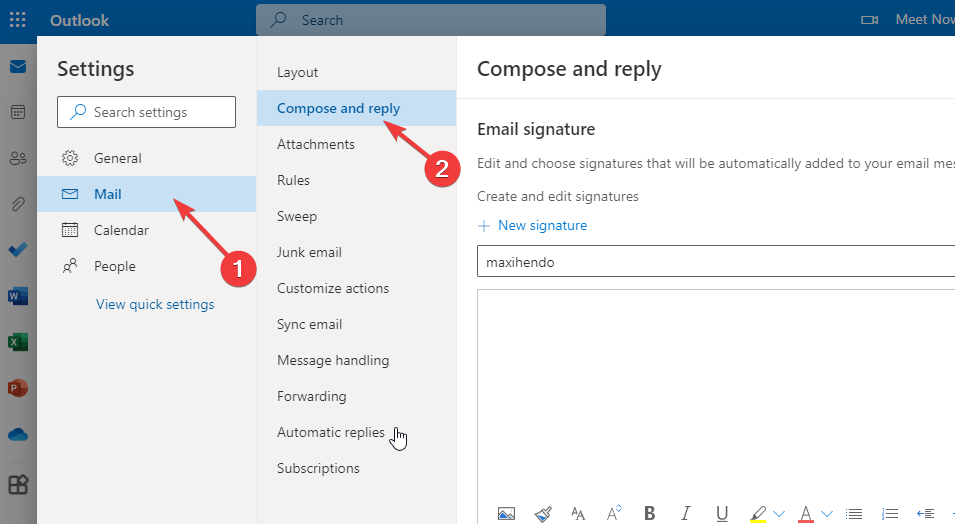
- დააწკაპუნეთ თქვენს ხელმოწერა, შემდეგ იპოვნეთ შეტყობინების ფორმატი.
- Დააკლიკეთ HTML ზე შეადგინეთ შეტყობინებები HTML ფორმატში, შემდეგ ჩამოსაშლელი მენიუ გამოჩნდება.
- აირჩიეთ Ჩვეულებრივი ტექსტი და დააწკაპუნეთ Გადარჩენა.
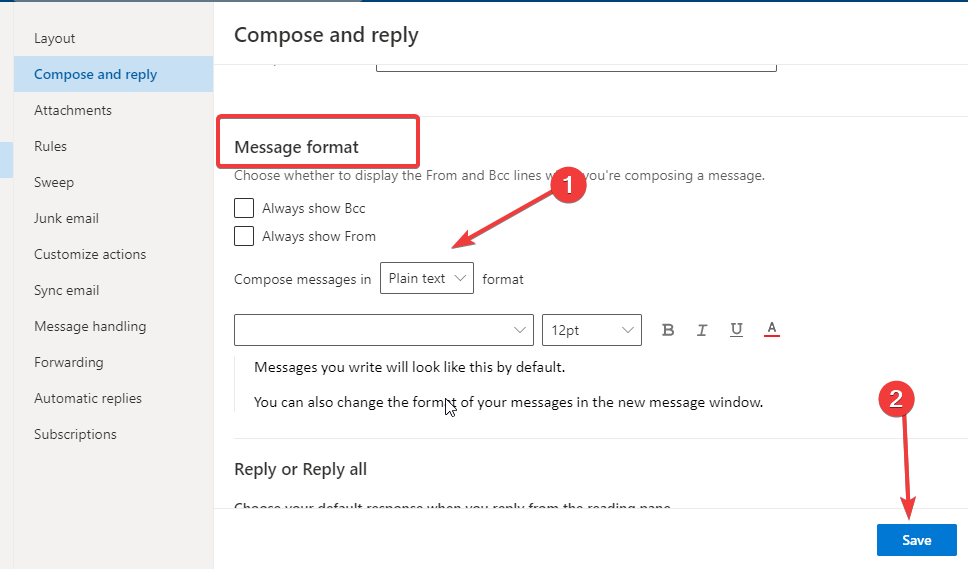
ეს ცვლის თქვენი ხელმოწერის ფორმატს უბრალო ტექსტად, რომელიც იკითხება ყველა მოწყობილობაზე. აქედან გამომდინარე, ის ასწორებს Outlook-ს, რომელიც არ აყენებს ხელმოწერის პრობლემას.
3. ორმაგი ინტერვალი ელ.ფოსტის ხელმოწერის ბლოკში
- შექმენი შენი ელ.ფოსტის ხელმოწერის ბლოკი ში Word პროცესორი.
- დააკოპირეთ და ჩასვით ელექტრონული ფოსტის ხელმოწერა თქვენ შექმენით შევიდა ხელმოწერის რედაქტორი.
- გააკეთეთ თქვენი საბოლოო კორექტირება, თუ არსებობს.
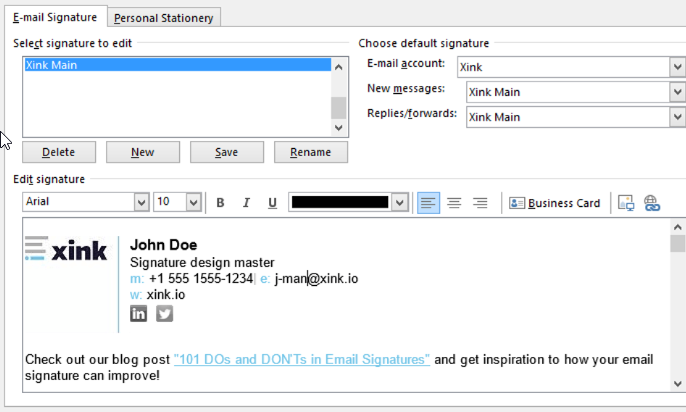
- მაშინ შეგიძლია Გადარჩენა.
ორმაგი დაშორების პრობლემის გადაჭრა შესაძლებელია გამოყენებით ცვლა + შედი კლავიშების კომბინაცია.
მიუხედავად იმისა, რომ ამ ალტერნატივამ შეიძლება ხანდახან გამოიწვიოს ხელმოწერა, როგორც ტექსტი ერთი ხაზით, უმჯობესია მიჰყვეთ ზემოთ მოცემულ პირველ გადაწყვეტილებას.
- როგორ ჩართოთ მართლწერის შემოწმება Outlook-ში
- როგორ შევქმნათ ერთიანი შემოსულების ხედი Outlook-ში
- როგორ ჩართოთ და გამოიყენოთ Copilot Outlook-ში [მარტივი ნაბიჯები]
- როგორ მოვახდინოთ Outlook კონტაქტების იმპორტი iPhone-ზე
4. შეასწორეთ OWA პოლიტიკის დაბლოკვა
- წვდომა თქვენს Office 365გაცვლის ადმინისტრაციული ცენტრი.
- გადადით ნებართვები განყოფილება მარცხენა ზოლზე.
- აირჩიეთ Outlook ვებ აპის პოლიტიკა ჩანართი ზედა მენიუ.
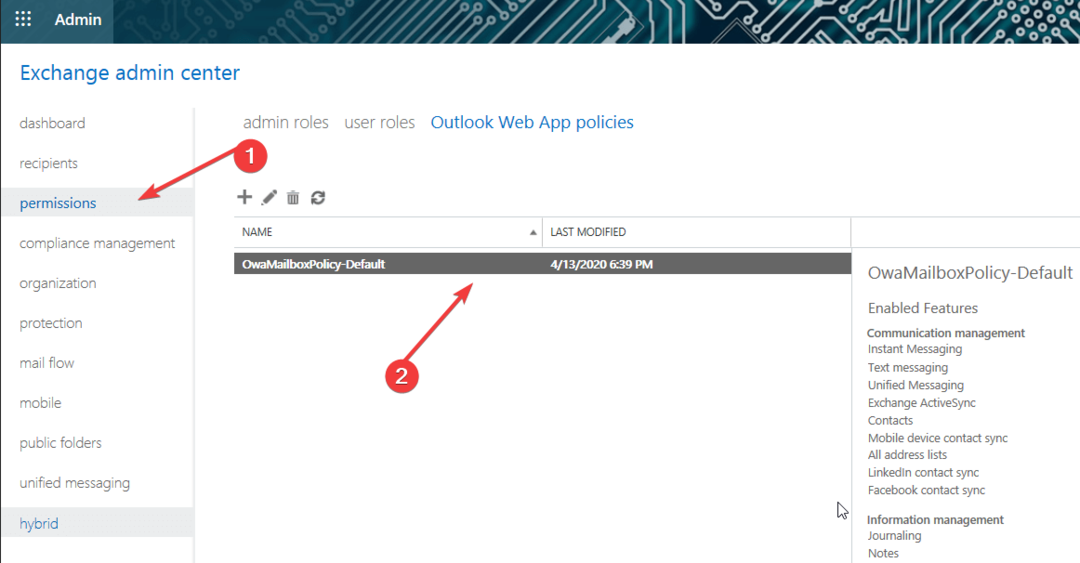
- აირჩიეთ პოლიტიკა მოქმედებაში (OwaMailboxPolicy ამ მაგალითში) და შეცვალეთ იგი.
- გადადით მახასიათებლები ჩანართი და დააჭირეთ Მეტი არჩევანი ფანჯრის ბოლოში.
- შეხედე ქვეშ Მომხმარებლის გამოცდილება განყოფილება და აირჩიეთ ელ.ფოსტის ხელმოწერა ჩამრთველი.
5. გამოიყენეთ ჩაშენებული გრაფიკა
- დააწკაპუნეთ ფაილი > Პარამეტრები > ფოსტა > ხელმოწერები.
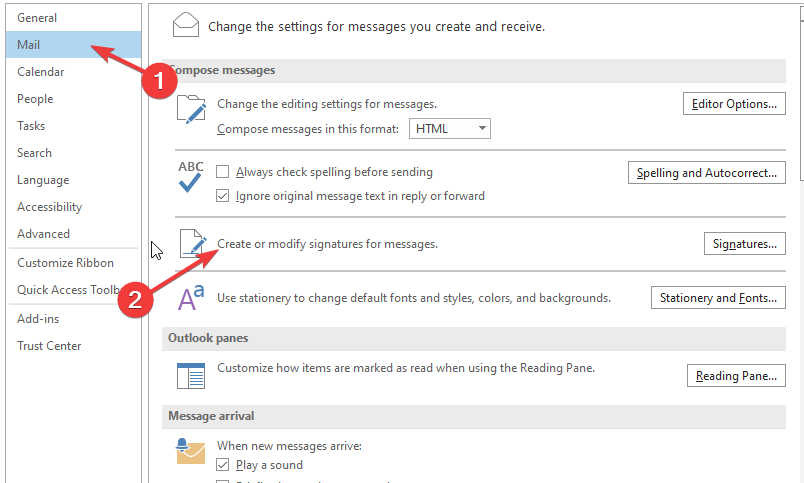
- ში ხელმოწერის რედაქტორის ფანჯარა, დააწკაპუნეთ სურათის ხატულა.
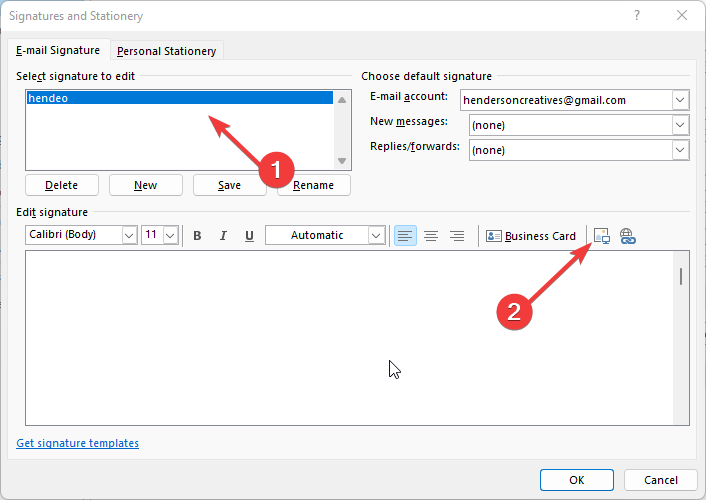
- აირჩიეთ ა სურათი შენგან ადგილობრივი დრაივი.
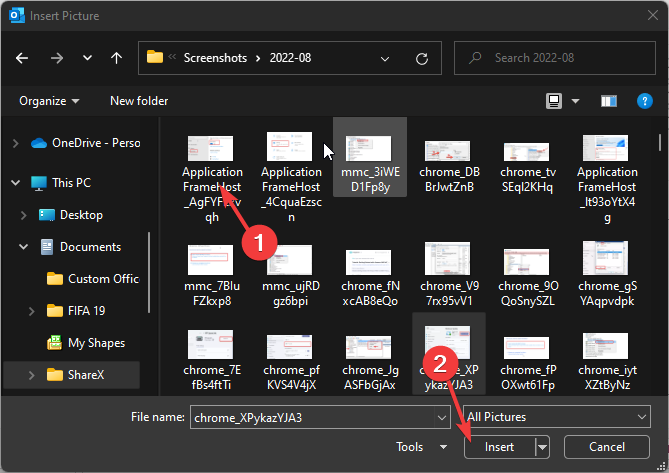
იმისათვის, რომ თქვენი ჩაშენებული სურათები სწორად გამოიყურებოდეს მიმღების მხარეს, უნდა გამოიყენოთ მესამე მხარის გადაწყვეტა, როგორიცაა CodeTwo ხელმოწერები Office 365-ისთვის.
როგორ დავაყენო ავტომატური ხელმოწერა Outlook 365-ში?
Outlook-ში რამდენიმე გზა არსებობს თქვენი ელ.ფოსტის შეტყობინებებისთვის ერთი ან მეტი ავტომატური ხელმოწერის შესაქმნელად.
თქვენი ხელმოწერა შეიძლება იყოს ტექსტი, სურათები, თქვენი ელექტრონული სავიზიტო ბარათი, ლოგო, ან თუნდაც თქვენი ხელნაწერი ხელმოწერის გამოსახულება.
თქვენ შეგიძლიათ მიჰყვეთ ჩვენს პირველ გადაწყვეტას ამ სახელმძღვანელოში, რათა დააყენოთ თქვენი მორგებული ხელმოწერა Outlook-ში უპრობლემოდ.
ეს არის ყველაზე ეფექტური პრობლემების აღმოფხვრა Outlook-ის ხელმოწერის არ ჩასმის პრობლემის გამო. თუ შესწორებები მკაცრად არის დაცული, პრობლემა სწრაფად უნდა მოაგვაროთ.
თუ თქვენ გჭირდებათ ხელმოწერის განახლება, შეგიძლიათ მიჰყვეთ ჩვენს სახელმძღვანელოს აჩვენეთ თქვენი ხელმოწერის განახლებისთვის Outlook-ში [Windows, Mac, Web].
ნუ მოგერიდებათ გამოიყენოთ ქვემოთ მოცემული კომენტარების განყოფილება დამატებითი კითხვებისთვის ან კომენტარებისთვის.


